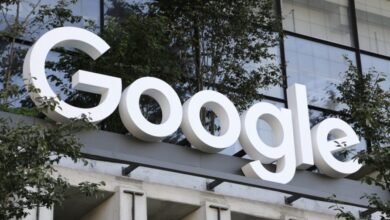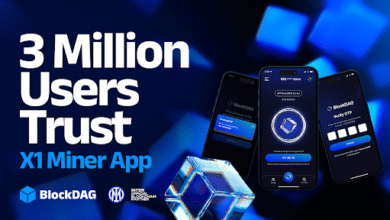Dropbox está cerrando la aplicación clave y advierte a los usuarios que sus contraseñas se eliminarán en solo semanas

Dropbox está cerrando un servicio importante en semanas, con los usuarios advirtieron que sus contraseñas serán eliminadas.
El almacenamiento de archivos El servicio ha instado a los clientes a exportar y migrar su contraseñas antes de que se limpien.
En solo unas semanas, el 28 de agosto, el Herramienta de administrador de contraseñas Cambiará a solo vista, lo que significa que los usuarios ya no podrán agregarle contraseñas nuevas.
Dropbox también deshabilitará su sistema de enfoque automático en esta fecha, sin embargo, aún podrá ver cualquier contraseña guardada.
El 11 de septiembre, la aplicación Dropbox Passwords se cerrará, pero aún podrá ver las contraseñas a través de un navegador web.
Luego, el 28 de octubre, las contraseñas de Dropbox se cerrarán por completo.
Después del cierre, todas las contraseñas guardadas se eliminarán y ya no podrá verlas.
Además, Dropbox también está cerrando su monitoreo web oscuro características.
Qué hacer si es un usuario de Dropbox Passwords
Si usa contraseñas de DropBbox, es vital exportar sus contraseñas a una nueva herramienta de Administrador de contraseñas antes del cierre.
Dropbox actualmente ofrece a los usuarios un 50% de descuento en su servicio rival 1password.
Migrar sus contraseñas es extremadamente fácil, utilizando la extensión del navegador, y también puede hacerlo manualmente.
Cómo migrar contraseñas
La forma más fácil de migrar contraseñas es la siguiente:
- Abra las contraseñas de Dropbox en su navegador
- Ahora debería ver una nueva opción ‘Migrar a 1Password’
- Toque el enlace para comenzar la migración y hacer una cuenta de 1 Password
1Password está disponible como extensión de navegador en Mac, iOSWindows, Android y Linux.
Si prefiere migrar sus contraseñas manualmente, puede hacerlo siguiendo estos pasos:
- Abra las contraseñas de Dropbox en su navegador y haga clic en la página de cuentas
- Haga clic en las preferencias, luego cuenta, luego exporte y guarde el archivo exportado localy.
- Abra 1Password en su navegador, inicie sesión y diríjase a la página de la cuenta
- Haga clic en importar, y luego dropbox, y abra el archivo guardado en su computadora
- Siga las instrucciones en pantalla y luego presione continuar